بعد تحديث iOS 15 الخاص بك ، فقدت بيانات iPhone الخاصة بك. لماذا وكيف يتم حل مشكلة فقدان البيانات؟ ستمنحك المقالة إجابة محددة ويمكنك الحصول على معلومات مفيدة حول استعادة بياناتك.
تحليل المشكلة:
عندما يطالب نظامك بأن نظام iOS 15 يحتاج إلى تحديثات ، اخترت التحديث دون تردد. بعد تحديث النظام ، وجدت أن وظيفة iPhone الخاصة بك أكثر اكتمالاً ، ولديك تجربة جيدة بها. لكنك ما زلت تشعر بالغرابة بعض الشيء ، لأنه غالبًا لا يمكنك العثور على بياناتك بعد تحديث النظام. لماذا ا؟
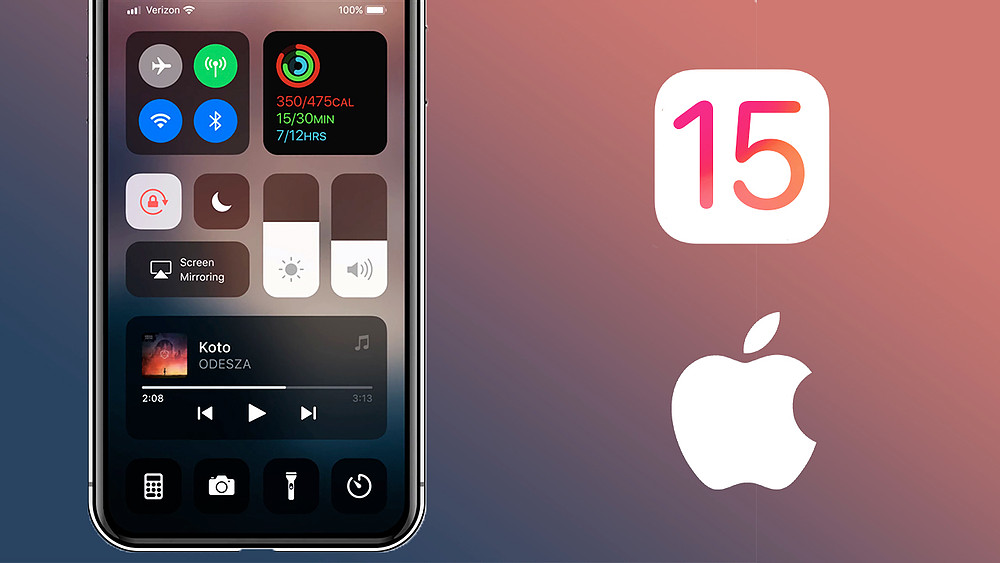
أعتقد أن الموقف أعلاه قد يحدث للجميع عند تحديث النظام. عند تحديث النظام ، غالبًا ما تُفقد بعض بياناتنا غير الاحتياطية ، متبوعة ببعض البيانات التي لا تُستخدم غالبًا ، أو بعض البيانات المتبقية في النظام القديم ، ستصبح هذه البيانات غير صالحة ، ثم يتم مسحها. هذا هو السبب في أن تحديث النظام يسبب فقدان البيانات.
عندما يحدث هذا ، ليس لدينا خيار سوى تعلم كيفية استرداد البيانات وفيما يلي بعض الطرق المفيدة
مخطط الطريقة:
الجزء 1: استرداد بيانات iPhone بعد تحديث iOS 15 بدون نسخ احتياطي
الطريقة الأولى: استرداد بيانات iPhone بعد تحديث iOS 15 من المجلد المحذوف مؤخرًا
الطريقة 2: استرداد بيانات iPhone بعد تحديث iOS 15 من iPhone Data Recovery
الجزء 2: استرداد بيانات iPhone بعد تحديث iOS 15 بالنسخ الاحتياطي
الطريقة الثالثة: استرداد بيانات iPhone بعد تحديث iOS 15 من نسخة iCloud الاحتياطية
الطريقة الرابعة: استرداد بيانات iPhone بعد تحديث iOS 15 من iTunes Backup
الجزء 1: استرداد بيانات iPhone بعد تحديث iOS 15 بدون نسخ احتياطي.
بعد تحديث iOS 15 ، إذا لم يتم نسخ بيانات iPhone الخاصة بك احتياطيًا ، فلا يمكنك استرداد بياناتك إلا من خلال الطريقة التالية التي أوصي بها لك.
الطريقة الأولى: استرداد بيانات iPhone بعد تحديث iOS 15 من المجلد المحذوف مؤخرًا.
قد يؤدي الحذف الأخير الذي أجريته أيضًا إلى تخزين البيانات التي لم تقم بنسخها احتياطيًا ، ولكن هذه الطريقة عادةً ما تكون محدودة للغاية. يمكنك فقط استعادة بعض البيانات الخاصة بك ، مثل الصور والملاحظات الخاصة بك ، ويمكنك فقط استعادة البيانات المحذوفة في غضون 30 يومًا ، وإلا فلن تعمل.
الخطوة 1: انتقل إلى تطبيق Photos أو Notes على جهاز iPhone الخاص بك وقم بتشغيل التطبيق.
الخطوة 2: اكتشف المجلد المحذوف مؤخرًا وانقر على "تعديل" في الزاوية اليمنى العليا.
الخطوة 3: حدد الملفات المحذوفة لاستعادتها وحفظها على iPhone الخاص بك مرة أخرى.

الطريقة 2: استرداد بيانات iPhone بعد تحديث iOS 15 من iPhone Data Recovery.
أما بالنسبة لاستعادة بيانات iPhone ، فهو حقًا برنامج يستحق مقدمة تفصيلية. بالنسبة لبياناتك المتنوعة ، من المفيد لجميع أنواع البيانات تقريبًا ، بما في ذلك Camera Roll ، Photo Stream ، Photo Library ، App Photos ، App Videos ، App Audios ، Messages ، Message Attachments ، Contacts ، Call History ، Voicemail ، WhatsApp ، WhatsAPP Attachment ، Kik و Kik Attachment و Line و Line Attachment و Viber و Viber Attachment و Viber Call History و Messenger و Messenger Attachment والملاحظات والتقويم والتذكيرات و WeChat و WeChat Attachment و QQ و QQ Attachment وما إلى ذلك. بالنسبة للجهاز القابل للاسترداد ، يمكن أن يعمل على جهاز مثل iPad Air و iPad و iPad Pro و iPad mini و iPod touch و iPhone XS و iPhone XR و iPhone 13 و iPhone 12 و iPhone 11 و iPhone 10 و iPhone 8 و iPhone 7 و iPhone 6.
الأهم من ذلك ، أنه يدعم سيناريوهات مختلفة مثل الحذف العرضي وتلف المياه وتلف الجهاز والحذف الناجم عن التحديث.
الخطوة 1: قم بتنزيل التطبيق وافتحه على شاشة جهاز الكمبيوتر الخاص بك.

الخطوة 2: قم بتوصيل جهاز iPhone الخاص بك بجهاز الكمبيوتر باستخدام كابل USB. في حالة الاتصال ، سيبدأ التطبيق في مزامنة بيانات iPhone السابقة مع الكمبيوتر.
الخطوة 3: اضغط على "الاسترداد من جهاز IOS" في الصفحة الأولى. ويسمح لك بمعاينة واختيار البيانات من البيانات المختلفة.

الخطوة 4: انقر فوق "استرداد" لبدء عملية الاسترداد.

الجزء 2: استرداد بيانات iPhone بعد تحديث iOS 15 بالنسخ الاحتياطي.
إذا كانت بيانات iPhone الخاصة بك قبل تحديث iOS 15 تم نسخها احتياطيًا ، فسيكون لديك العديد من الطرق البديلة لاستعادة بياناتك.
الطريقة الثالثة: استرداد بيانات iPhone بعد تحديث iOS 15 من نسخة iCloud الاحتياطية.
تم تخزين نسخة iCloud الاحتياطية الخاصة بك بجميع أنواع بيانات iPhone إذا كنت قد قمت بنسخها احتياطيًا باستخدام التطبيق. ومع الخطوات السابقة التي قمت بها ، يمكنك الآن استعادة بياناتك الاحتياطية مرة أخرى بمساعدة iPhone Date Recovery.
الخطوة 1: افتح iPhone Date Recovery. انقر فوق "استرداد من نسخة iCloud الاحتياطية" في الزاوية اليمنى ، ثم قم بتسجيل الدخول إلى حسابك وكلمة المرور.
الخطوة 2: قم بتسجيل الدخول إلى حساب iPhone الخاص بك. عند إدخالها سترى جميع بيانات النسخ الاحتياطي الخاصة بك. البحث عن التاريخ وفقا لاسم الملفات متاح.
الخطوة 3: حدد البيانات التي تريد استردادها وانتقل إلى عملية التأكيد. على سبيل المثال ، إذا كنت تريد استعادة مقاطع الفيديو ، فحدد "الفيديو" وقم بتأكيده. ثم سيقوم النظام بتنزيلها.
الخطوة 4: عند الانتهاء من الاختيار ، انقر فوق "استرداد". وهذه هي كل العملية.

الطريقة الرابعة: استرداد بيانات iPhone بعد تحديث iOS 15 من iTunes Backup.
طريقة الاسترداد البديلة الثانية هي تاريخ الاسترداد باستخدام iTunes Backup من خلال استرداد تاريخ iPhone. لذا فإن iPhone Date Recovery هو برنامج يمكن أن يساعدك حقًا أكثر.
الخطوة 1 ، قم بتشغيل iPhone Date Recovery مرة أخرى. انقر فوق "الاسترداد من ملفات النسخ الاحتياطي على iTunes" من بين الخيارات الأخرى.
الخطوة 2: يُسمح لك بمعاينة جميع بيانات النسخ الاحتياطي الخاصة بك فيه. انقر فوق "بدء المسح" لبدء تحديد البيانات أولاً.
الخطوة 3: اختر البيانات التي تريد استردادها وانقر على "استرداد" للبدء. بضع ثوان ستعود البيانات المفقودة.






